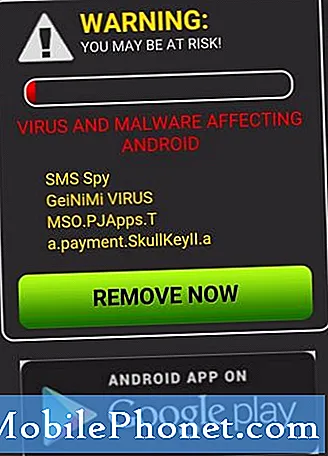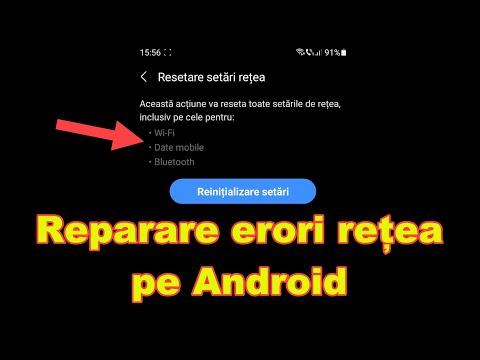
Hotspotul mobil vă va transforma Samsung Galaxy A50 sau orice alte smartphone-uri, într-un hotspot Wi-Fi personal în care vă puteți partaja conexiunile la internet cu celelalte dispozitive. Cel mai frecvent scenariu este atunci când sunteți în mișcare și numai unul dintre telefoanele dvs. este abonat la un plan, dar doriți ca și alte dispozitive să aibă o conexiune la Internet. Există doar câteva comutatoare care trebuie activate pentru a vă transforma Galaxy A50 într-un hotspot personal și totul ar trebui să funcționeze perfect. Cu toate acestea, unii dintre proprietari au raportat că hotspotul mobil de pe unitățile lor nu mai funcționează. 
- Țineți apăsat butonul de reducere a volumului și nu îl eliberați încă.
- Ținând apăsat butonul de volum, țineți apăsată și tasta de pornire.
- Păstrați ambele taste apăsate împreună timp de 15 secunde sau până când pe ecran apare sigla Galaxy A50.
După ce telefonul dvs. mobil a repornit cu succes, încercați să vedeți dacă serviciul hotspot mobil funcționează corect. Dacă încă nu, încercați următoarea soluție.
Dacă preferați să urmăriți decât să citiți ...
A doua soluție: asigurați-vă că aveți o conexiune prin intermediul datelor mobile
Ceea ce veți partaja dacă hotspot-ul mobil funcționa este o conexiune la internet prin intermediul datelor mobile. Deci, dacă nu funcționează în primul rând, hotspotul mobil nu ar trebui să funcționeze la fel de bine. Dacă prima soluție nu a reușit să rezolve problema, atunci ceea ce trebuie să faceți în continuare este să examinați posibilitatea ca serviciul de date celulare să nu funcționeze. Iată ce trebuie să faceți pentru a afla dacă funcționează:
- Încercați să trimiteți un mesaj ilustrat către propriul număr în timp ce datele mobile sunt activate. Dacă mesajul trece, atunci funcționează corect.
- Răsfoiți orice site web utilizând un browser web cu date mobile este activat. Dacă puteți naviga de fapt pe unele site-uri, atunci telefonul dvs. are o conexiune la internet.
Cu toate acestea, dacă nu puteți să trimiteți MMS și nici să navigați pe web prin date celulare, atunci va trebui să vă depanați telefonul pentru date mobile care nu funcționează. Am publicat deja câteva articole care vă vor ajuta să remediați telefonul care are o astfel de problemă.
- Cum să remediați rețeaua mobilă Samsung Galaxy A50 Problema nu este disponibilă
- Cum să remediați un Galaxy A50 care nu se poate conecta prin intermediul datelor mobile
- Cum se remediază un Galaxy A50 care continuă să piardă semnalul de date mobile
Pe de altă parte, dacă datele mobile funcționează bine, dar telefonul dvs. are încă un hotspot mobil care nu funcționează, treceți la următoarea soluție.
A treia soluție: Resetați setările de rețea de pe telefon
După ce ați făcut primele două proceduri și telefonul dvs. încă are o problemă la activarea hotspotului mobil, atunci ceea ce trebuie să faceți este să resetați setările de rețea ale dispozitivului dvs. Este o procedură mai generală, dar și foarte eficientă în rezolvarea unor astfel de probleme legate de rețea. Iată cum se face pe Samsung Galaxy A50:
Cum se resetează setările de rețea
- Glisați în jos din partea de sus a ecranului pentru a trage panoul de notificări în jos.
- Atingeți pictograma Setări din colțul din dreapta sus.
- Derulați și atingeți Gestionare generală.
- Atingeți Resetare.
- Atinge Resetează setările de rețea.
- Atinge Resetare setări.
- Dacă vi se solicită, introduceți codul PIN, parola sau modelul.
- În cele din urmă, atingeți Resetare.
Odată ce resetarea rețelei este finalizată, încercați să vedeți dacă telefonul dvs. poate face acum ca hotspotul mobil să funcționeze ca înainte. Dacă problema a rămas, treceți la următoarea soluție.
A patra soluție: Ștergeți vechea memorie cache de sistem, astfel încât aceasta să fie înlocuită
O altă posibilitate pe care trebuie să o analizăm este că această problemă ar fi putut fi cauzată de unele fișiere cache care au fost corupte din anumite motive. De aceea, următorul lucru pe care trebuie să-l faceți este să ștergeți vechea memorie cache de sistem, astfel încât Android să creeze una nouă. Aceasta ar putea fi soluția care poate face ca dispozitivul dvs. să funcționeze din nou și iată cum se face:
Cum să ștergeți partiția cache pe Galaxy A50
- Opriți dispozitivul.
- Țineți apăsat butonul Creșterea volumului și Putere chei.
- Când apare logo-ul Galaxy A50, eliberați tastele.
- Galaxy A50 va continua să pornească în modul de recuperare. După ce vedeți un ecran negru cu texte albastre și galbene, treceți la pasul următor.
- apasă pe Volum scăzut tasta de mai multe ori pentru a evidenția ștergeți partiția cache.
- presa Putere tasta de selectat.
- apasă pe Volum scăzut cheie de evidențiat da, le și apăsați tasta Putere tasta de selectat.
- Când partiția de ștergere cache este completă, Restartati acum este evidențiat.
- apasă pe Putere tasta pentru a reporni dispozitivul.
După repornire și după ce dispozitivul dvs. este gata, asigurați-vă că datele mobile sunt activate și apoi activați serviciul hotspot mobil. Dacă problema este rezolvată, continuați să utilizați telefonul ca hotspot personal în timp ce sunteți mobil, dar dacă a rămas, treceți la următoarea soluție.
A cincea soluție: Master Reset Galaxy A50
Atâta timp cât dispozitivul dvs. nu are semne de deteriorare fizică sau lichidă, ar trebui să îl puteți remedia resetându-l. Cu toate acestea, înainte de a face acest lucru, asigurați-vă că ați creat o copie a fișierelor și datelor importante, deoarece acestea vor fi șterse și ar fi dificil pentru dvs. să le recuperați după ce vor dispărea. După care, eliminați contul Google din telefon și apoi urmați acești pași pentru a vă reseta telefonul:
Cum să reinițializați un Galaxy A50
- Opriți dispozitivul.
- Țineți apăsat butonul Creșterea volumului și Putere chei.
- Când apare logo-ul Galaxy A50, eliberați tastele.
- Galaxy A50 va continua să pornească în modul de recuperare. După ce vedeți un ecran negru cu texte albastre și galbene, treceți la pasul următor.
- apasă pe Volum scăzut tasta de mai multe ori pentru a evidenția „șterge date / resetare din fabrică”.
- presa Putere pentru a selecta.
- apasă pe Volum scăzut tasta până când este evidențiat „Da”.
- presa Putere pentru a selecta și a începe resetarea principală.
- După finalizarea resetării principale, este evidențiat „Reboot system now”.
- apasă pe Tasta de pornire pentru a reporni dispozitivul.
Sper că acest ghid simplu de depanare a fost în măsură să vă ajute. Mulțumesc pentru lectură!